Samsung 176MP User Manual [ko]

SyncMaster 156MP / 176MP

목차
초기화면
안전을 위한 주의사항
표기법
전원관련
설치관련
청소관련
기타
제품설명
구성품
앞면
뒷면
리모컨
설치
케이블 연결
드라이버 설치
받침대 변경
컴퓨터와 연결하기
다른장치와 연결하기
자동 설치
수동 설치
받침대 접기/제거
VESA
용 받침대 설치
사용자 설명서 - 2
모니터 조정방법
기능설명
화면조정
문제발생시 해결방안
서비스 문의전 확인하세요
문제 및 해결방안
궁금해요
제품규격
제품사양
절전기능
표준신호모드표
서비스 안내 및 기타
고객등록
서비스센터 안내
재활용정보
내츄럴 컬러
최상의 화질을 즐기시려면
용어 설명 및 기타
버튼설명
직접조정 기능
조정메뉴 설명
화면조정 동영상
( Natural Color S/W)

안전을 위한 주의사항 - 표기법
사용자 설명서 - 3
이 표시를 무시하고 취급하면 사람이 사망하거나 중상을 입을 가능성이 있고,
물질적 손해가 발생할 수 있다는 내용을 표시하고 있습니다.
금지를 나타냅니다. 반드시 지켜야 할 것을 나타냅니다.
분해 금지를 나타냅니다.
접촉 금지를 나타냅니다. 감전 예방을 위한 접지를 나타냅니다.
전원 플러그를 콘센트에서 반드시
분리할 것을 나타냅니다.

안전을 위한 주의사항 - 전원관련
모니터를 장시간 사용치 않을 경우에는 절전 모드(DPMS)로 동작 하도록 PC를
설정 하시기 바랍니다. 화면보호기를 동작시킬 경우는 움직이는 동화상 모드로
설정 하시기 바랍니다.
손상된 전원코드나 플러그, 헐거운 콘센트는 사용하지 마십시오.
z
감전, 화재가 발생할 수 있습니다.
전원 코드 부분을 잡아당겨 빼거나 젖은 손으로 플러그를 만지지
마십시오.
사용자 설명서 - 4
z
감전, 화재가 발생할 수 있습니다.
반드시 접지가 된 콘센트에 전원 플러그를 연결하십시오.
z
전기적 쇼크(감전) 및 상해를 입을 수 있습니다.
전원 플러그 및 전원 코드를 무리하게 구부리거나, 무거운 물건에 눌려 망가지지 않도
록 하십시오.
z
감전, 화재가 발생할 수 있습니다.
천둥, 번개가 치거나 집을 비우는 등 오랜시간 사용하지 않을 때는
전원플러그를 빼주십시오.
z
이상동작으로 감전, 화재, 발생할 수 있습니다.
한 개의 콘센트에서 여러 개의 연장 콘센트나, 전원 플러그를 연결하여 사용하지 마십
시오.
z
화재의 위험이 있습니다.

안전을 위한 주의사항 - 설치관련
통풍구를 커버로 덮지 마십시오.
z
통풍이 잘 안되면 고장 및 화재가 발생될 수 있습니다.
습기 또는 먼지가 많은 곳에는 설치하지 마십시오.
z
내부로 들어가면 감전, 화재의 위험이 있습니다.
사용자 설명서 - 5
제품을 이동시 떨어뜨리지 마십시오.
z
고장 및 상해를 입을 수 있습니다.
모니터를 평평하고 안정된 장소에 설치하십시오.
z
부주의로 제품이 전도되면 고장, 인체 상해를 입을 수 있습니다.
제품을 놓을 때 살며시 놓으십시오.
z
고장 및 상해를 입을 수 있습니다.
제품 앞면을 바닥에 놓지 마세요.
z
TFT-LCD 표면이 손상될 수 있습니다.

안전을 위한 주의사항 - 청소관련
사용자 설명서 - 6
추천세척제는 외관세척시에만 사용을 하고, Panel 청소시에는 부드러운
천으로 살며시 닦아야 합니다.
모니터 외관이나 화면부에 직접 세척제를 뿌리지 마십시오.
외관 세척시 부드러운 천에 반드시 "추천 세척제"를 묻힌후 닦아주시고, 화면부 세척시
에는 부드러운 천으로 살며시 닦아주시기 바랍니다.
전원 플러그의 핀과 접촉 부분에 먼지가 묻어 있으면 마른천으로 잘
닦아 주십시오.
z
감전, 화재의 위험이 있습니다.
모니터 위에 물이 담긴 그릇, 약품, 작은 금속류 등을 올려놓지
마십시오.
z
고장 및 감전, 화재의 위험이 있습니다.
z
제품 내부에 이물질이 들어갔을 경우 전원 플러그를 빼고 서비스센터로 연락 하
십시오.

안전을 위한 주의사항 - 기타
사용자 임의로 절대 분해수리, 개조하지 마십시오.
모니터에서 이상한 소리, 연기가 나면 즉시 전원 플러그를 빼고
서비스센터로 연락하십시오.
모니터 위에 무거운 물건을 올려 놓지 마십시오.
z
감전 및 화재의 위험이 있습니다
z
수리가 필요할 때는 서비스센터로 연락하십시오.
z
감전, 화재가 발생할 수 있습니다.
z
고장 및 상해를 입을 수 있습니다.
사용자 설명서 - 7
모니터를 1시간 사용 후 5분 이상 눈의 휴식을 가지십시오.
z
눈의 피로를 덜어 줍니다.
인화성 물질을 모니터와 가까운 곳에서 사용하거나 보관하지 마십시오.
z
인화성 물질 취급 부주의로 인한 폭발, 화재의 원인을 제공할 수
있습니다.
모니터의 전원코드, 신호케이블만 잡고 이동 및 잡아끌지 마십시오.
z
케이블 손상으로 고장 및 감전, 화재가 발생될 수 있습니다.
전원코드, 신호케이블만 잡고 모니터를 전후, 좌우로 움직이지
마십시오.
z
케이블 손상으로 고장 및 감전, 화재가 발생될 수 있습니다.
모니터 외부 구멍으로 쇠붙이(젓가락, 철재류)등을 넣지 마세요.
특히 어린이들에게 주의시켜 주십시오.
z
감전 및, 화재, 인체 상해를 입을 수 있습니다

전원 어댑터를 서로 붙여 두지 마세요.
z
화재 위험이 있습니다.
난방 기구 주변에 전원 어댑터를 두지 마세요.
z
화재 위험이 있습니다.
전원 어댑터의 비닐백을 벗긴 다음 사용하세요.
z
화재 위험이 있습니다.
환기가 잘 되는 곳에 전원 어댑터를 보관하세요.
장시간 고정된 화면으로 사용시 잔상 또는 얼룩불량이 발생할 수도 있습니다....
장시간 고정된 화면으로 사용시 잔상 또는 얼룩불량이 발생할 수도 있습니다
z 모니터를 장시간 사용치 않을 경우에는 절전모드나 화면보호기를 움직이는 동화
상 모드로 설정하시기 바랍니다.

제품설명 - 구성품
사용자 설명서 - 10
구성품이 모두 들어 있는지 확인한 후 누락된 제품이 있으면 구입한 대리점으로 연락해 주세요.
구성품 이외의 별매품을 구입하시려면 삼성전자 서비스센터로 연락하세요.
Natural Color/모니터 드라이버
설치 및 사용자 설명서 CD 전원코드
모니터 설치안내서 15핀 D-Sub 연결케이블
모니터
보증서 DC 어댑터
건전지 (AAA X 2) 오디오 케이블
리모컨 TV 튜너 박스 (별매품)

제품설명 - 앞면
모니터 기능에 대한 자세한 내용은 모니터 조정방법의 기능설명 부분을 참고하세요.
모니터 앞면의 형상은 구입하신 제품에 따라 약간씩 다를 수 있습니다.
사용자 설명서 - 10
1. PC모드 버튼 6. 상하조정 버튼 / 채널 버튼
2. PIP모드 버튼 7. 좌우조정 버튼 / 음량 버튼
3. Video모드 버튼 8. 메뉴 버튼
4. Audio모드 버튼 9. 종료 버튼
5. 전원 버튼 / 전원 표시등 10. 자동조정 버튼
PIP(Picture in Picture)란?
화면 안에 작은 화면을 나타나게 하는 기능으로 동시화면이라고도
합니다.

제품설명 - 뒷면
케이블 연결에 대한 자세한 내용은 기본설치의 케이블 연결 부분을 참고하세요.
모니터 뒷면의 형상은 구입하신 제품에 따라 약간씩 다를 수 있습니다.
사용자 설명서 - 11
A. PC 연결단자
1. 전원 연결단자 (14V DC)
2. 컴퓨터 연결단자 (15핀 D-SUB)
3. 오디오 연결단자 (Audio(ST))
B. AV 연결단자
1.AV 오디오 (왼쪽, 오른쪽) / 비디오 연결단자
2. S-비디오 연결단자
C.DVD/DTV 연결단자
1.DVD/DTV 연결단자(Y, Pb, Pr)
2.DVD/DTV 오디오 연결단자 (왼쪽)
3.DVD/DTV 오디오 연결단자 (오른쪽)
D. 안테나 연결단자 (TV 연결)
E. 헤드폰 연결단자

사용자 설명서 - 12
제품설명 - 리모컨
리모컨 기능에 대한 자세한 내용은 모니터 조정방법의 기능설명 > 리모컨 버튼 부분을 참고하세요.
리모컨의 형상은 구입하신 제품에 따라 약간씩 다를 수 있습니다.
리모컨은 모니터의 리모컨 수신부로부터 7 ~10m 이내, 좌우 30˚ 안에서 사용할 수 있습니다.
Cm
부위별 명칭 | 건전지 교체
1. 부위별 명칭
1. 전원 버튼
2. PC모드 버튼
3. PIP모드 버튼
4. Video모드 버튼
5. Audio모드 버튼
6. PIP 위치조정 버튼
7. PIP 크기조정 버튼
8. 상하조정 버튼 / 채널 버튼
9. 좌우조정 버튼 / 음량 버튼
10. 메뉴 버튼
11. 종료 버튼
12. 음소거 버튼
13. 채널 버튼
14. 설정정보표시 버튼
15. 이전채널 버튼
16. 자동조정 버튼
17. 채널탐색 버튼
18. 음성다중 버튼
19.자막방송 버튼(국내에서는 지원되지 않는 기능입니다.)
2. 건전지 교체
1. 두껑의 부분을 누른채 밀어 빼 주세요.
2. 건전지를 +, - 극이 맞도록 넣어 주세요.
3. 뚜껑을 닫아 주세요.

케이블 연결 - 컴퓨터와 연결하기
컴퓨터와 연결이 끝나면 전원을 켜고 사용하실 수 있습니다.
사용자 설명서 - 13
1. 컴퓨터와 연결하기
1. 전원코드를 어댑터와 연결하고 어댑터를 모니터 DC POWER 소켓에 연결합니다.
(220V / 110V는 어댑터에서 자동 조절됩니다.)
2. 15핀 D-Sub 연결케이블로 모니터와 컴퓨터를 연결합니다.
3. 사운드 케이블을 모니터와 컴퓨터의 사운드카드 스피커 출력단자에 연결하세요.
4. 컴퓨터와 모니터 전원을 켭니다.
5. 컴퓨터와 사운드카드 출력을 모니터의 스피커를 이용하여 맑고 고운 음성을 즐기실 수 있습니다.
(컴퓨터에 별도 스피커를 연결하지 않으셔도 됩니다.)
별매품을 구입하시려면 서비스센터로 연락하세요.

케이블 연결 - 다른장치와 연결하기
이 모니터는 DVD, VCR 또는 캠코더와 같은 AV 외부입력 장치와 DTV, TV를 컴퓨터와 동시에
연결하여 사용할 수 있습니다. 동시에 연결된 장치들의 사용에 대한 자세한 내용은 모니터
조정방법의 기능설명을 참고하세요.
AV장치와 연결하기 | TV와 연결하기 | DVD / DTV 셋톱 박스와 연결하기 | 매킨토시와 연결하기 | 헤드폰 연결하기
1. AV장치와 연결하기
DVD, VCR 또는 캠코더와 같은 AV 외부입력 장치가 있을 경우는 AV장치 연결단자에 연결할 수
있습니다. 전원만 연결되어 있으면 이 연결만으로도 비디오 시청이 가능합니다.
사용자 설명서 - 14
1.Video 케이블 또는 S-VHS 케이블을 사용하여 DVD, VCR 또는 캠코더와 같은 외부장치를 모니터의 Video 또
는 S-Video 연결단자에 연결합니다.
RCA 케이블, S-VHS 케이블은 별매품입니다.
2. 오디오 케이블을 사용하여 DVD, VCR 또는 캠코더와 같은 외부장치의 Audio(R), Audio(L)
출력단자와 모니터의 Audio(R), Audio(L) 입력단자를 연결합니다.
3. 외부조정 버튼의 Video 버튼을 이용하여 DVD, VCR 또는 캠코더가 연결되어 있는 Video 또는
S-Video를 선택합니다.
4. DVD,VCR 플레이어 또는 캠코더에 DVD 또는 테이프을 넣고 동작시키시면 됩니다.
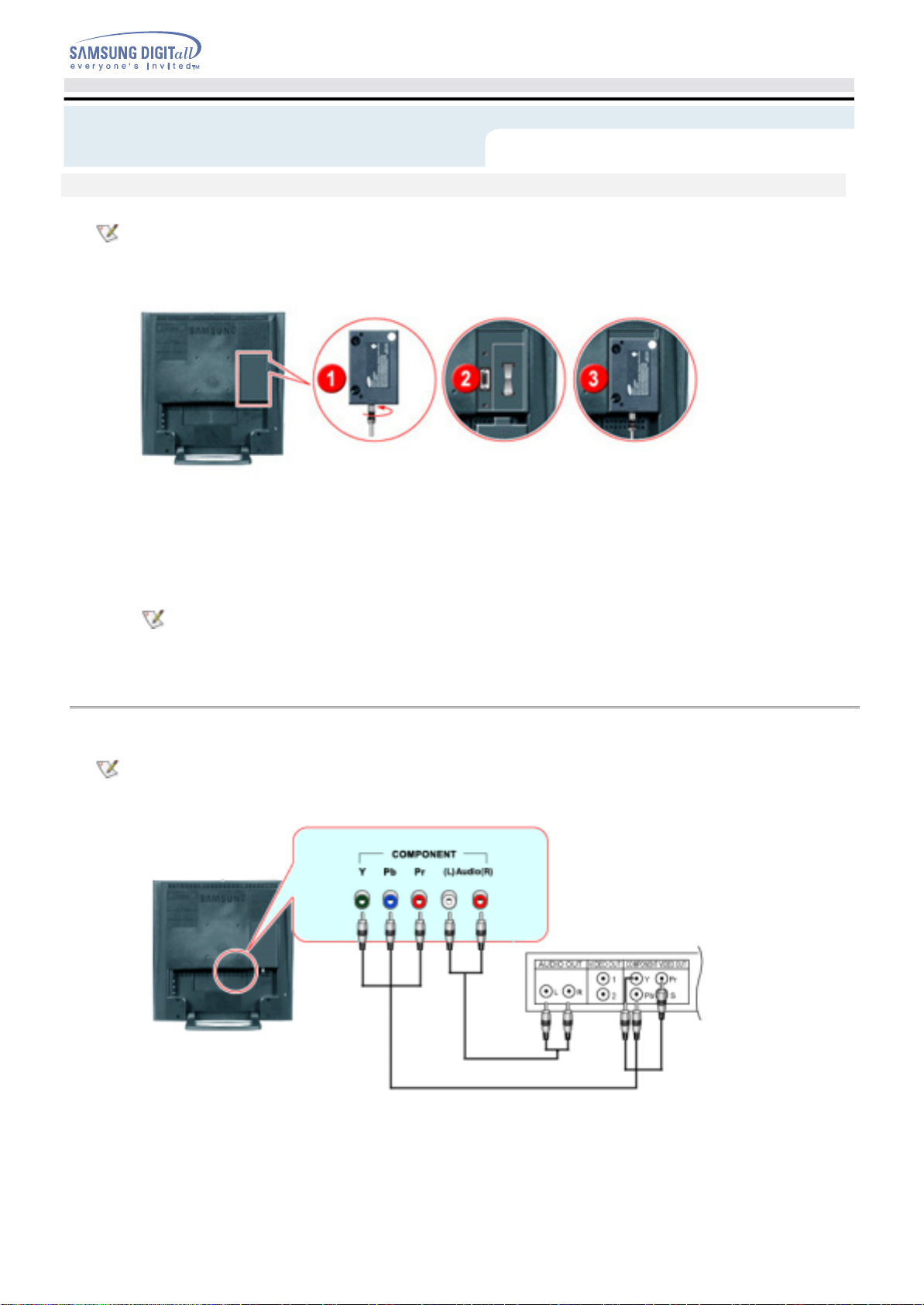
케이블 연결 - 다른장치와 연결하기
AV장치와 연결하기 | TV와 연결하기 | DVD / DTV 셋톱 박스와 연결하기 | 매킨토시와 연결하기 | 헤드폰 연결하기
2. TV와 연결하기(TV 튜너박스 별매품)
TV 튜너 박스 (별매품)만 있으면 컴퓨터와 연결된 별도의 TV 수신카드 또는 어떤 하드웨어나
소프트웨어 필요 없이 안테나 또는 CATV케이블의 연결만으로 TV 시청이 가능합니다.
옵션을 구입하시려면 서비스센터로 연락하세요.
1.TV 튜너 박스(별매품)의 "ANTENNA" 연결단자에 안테나 또는 CATV 케이블을 연결합니다.
2. 모니터 뒷면의 TV 튜너 박스 덮개를 엽니다.
3. 안테나 또는 CATV 케이블을 연결한 TV 튜너 박스를 삽입한 후, 동전등을 이용해서 2개의 나사를 단단히 고
정시킵니다. (화면이 나오지 않거나 화질이 떨어질 염려가 있습니다.)
4. TV 튜너 박스 덮개를 닫습니다.
5. 모니터를 켭니다.
6. 외부조정 버튼의 Video 버튼을 이용하여 "TV" 신호를 선택합니다.
7. 채널을 선택합니다.
본 제품은 NTSC 전용으로 PAL, SECAM 방식을 사용하는 외국에서는 TV를 시청할 수 없습니다.
사용자 설명서 - 15
3. DVD / DTV 셋톱 박스와 연결하기
DTV / DVD 장치가 있을 경우 DVD / DTV 셋톱 박스 연결단자에 연결하여 사용합니다. 전원만 연결되어 있으면
이 연결만으로도 DTV / DVD 시청이 가능합니다.
1.Video 케이블(Y, Pb, Pr)을 사용하여 DVD / DTV 셋톱 박스의 출력단자와 모니터의 Y, Pb, Pr 입력단자를 연결
합니다.
2. 오디오 케이블을 사용하여 DVD / DTV 셋톱 박스의 Audio(R), Audio(L) 출력단자와 모니터의 Audio(R),
Audio(L) 입력단자를 연결합니다.
3.외부조정 버튼의 Video 버튼을 이용하여 COMP를 선택합니다.

케이블 연결 - 다른장치와 연결하기
AV장치와 연결하기 | TV와 연결하기 | DVD / DTV 셋톱 박스와 연결하기 | 매킨토시와 연결하기 | 헤드폰 연결하기
4. 매킨토시와 연결하기
사용자 설명서 - 16
1.전원코드를 어댑터와 연결하고 어댑터를 모니터 DC 소켓에 연결합니다.
(220V / 110V는 어댑터에서 자동 조절됩니다.)
2. 컴퓨터 연결케이블로 모니터와 매킨토시의 D-SUB와 연결합니다.
3. 구형 매킨토시인 경우 매킨토시용 어댑터의 뒷면표를 참고하여 해상도에 맞게DIP
스위치를 맞춘 후 매킨토시와 모니터를 연결합니다.
4. 매킨토시와 모니터 전원을 켭니다.
별매품을 구입하시려면 서비스센터로 연락하세요.

케이블 연결 - 다른장치와 연결하기
AV장치와 연결하기 | TV와 연결하기 | DVD / DTV 셋톱 박스와 연결하기 | 매킨토시와 연결하기 | 헤드폰 연결하기
5. 헤드폰 연결하기
헤드폰을 모니터에 연결하여 사용할 수 있습니다.
사용자 설명서 - 17
1. 헤드폰 연결코드를 모니터에 연결합니다.

드라이버 설치 - 자동 설치
모니터 드라이버를 설치하면 해상도 및 주파수가 모니터에 맞게 설정되므로 선명한 화면에서 작업을 할 수 있습니
다.
설치 드라이버를 구하려면 서비스센터나 아래에 표시된 홈페이지를 이용하여 빈 디스켓에 다운 받으세요.
z
인터넷 : http://www.sec.co.kr/monitor (한국)
http://www.samsung-monitor.com/ (세계공통)
http://www.samsungusa.com/monitor (미국, 캐나다)
http://www.samsungmonitor.com.cn/ (중국)
Windows ME 일 경우 | Windows XP/2000일 경우
1. Windows ME 일 경우
모니터와 함께 제공되는 드라이버 설치 및 사용자 설명서 CD를 사용하세요.
CD를 CD-ROM에 넣으면 자동실행 됩니다. 자동실행이 안될 경우 탐색기 등을 이용 CD-ROM 드라이버 폴더 밑
에 있는 monsetup.exe를 두 번 클릭하세요.
사용자 설명서 - 18
1. 드라이버 설치용 CD를 CD-ROM에 넣으세요.
2. "Windows ME 드라이버"를 마우스로 클릭하세요.
3. 귀하의 모니터 모델을 모델 목록에서 선택하세요.
4. "Warning" 창에서 "Install" 버튼을 클릭하세요.
5. 모니터 드라이버 설치가 완료되었습니다.

드라이버 설치 - 자동 설치
사용자 설명서 - 19
2. Windows XP/2000일 경우
모니터와 함께 제공되는 드라이버 설치 및 사용자 설명서 CD를 사용하세요.
CD를 CD-ROM에 넣으면 자동실행 됩니다. 자동실행이 안될 경우 탐색기 등을 이용 CD-ROM 드라이버 폴더 밑
에 있는 monsetup.exe를 두 번 클릭하세요.
1. 드라이버 설치용 CD를 CD-ROM에 넣으세요.
2. "Windows XP/2000 드라이버"를 마우스로 클릭하세요.
3. 귀하의 모니터 모델을 모델 목록에서 선택하세요.
4. 다음과 같이 메세지 창이 보이면 "계속" → "확인" 버튼을 클릭하세요.
모니터 드라이버는 현재 MS 인증 중이며 시스템에 아무런 영향을 미치지 않습니다.
향후 로고 인증이 완료된 드라이버는 홈페이지에서 받을 수 있습니다.
http://www.sec.co.kr/monitor
5. 모니터 드라이버 설치가 완료되었습니다.

드라이버 설치 - 수동 설치
모니터 드라이버를 설치하면 해상도 및 주파수가 모니터에 맞게 설정되므로 선명한 화면에서 작업을 할 수 있습니
다.
설치 드라이버를 구하려면 서비스센터나 아래에 표시된 홈페이지를 이용하여 빈 디스켓에 다운 받으세요.
z
인터넷 : http://www.sec.co.kr/monitor (한국)
http://www.samsung-monitor.com/ (세계공통)
http://www.samsungusa.com/monitor (미국, 캐나다)
http://www.samsungmonitor.com.cn/ (중국)
사용자가 직접 모니터 드라이버 설치를 원하시면 사용자 시스템의 운영체제를 확인하신 후 아래의 설치방법을
참조하세요.
Windows XP | Windows 2000 | Windows Me | Windows NT | Linux
사용자 설명서 - 20
®
1. Microsoft
1. "시작" → "설정" → "제어판"을 클릭하세요.
2. "모양 및 테마"를 클릭하세요.
Windows
®
XP 운영 체제
3. "디스플레이" 아이콘을 클릭하신 후 "설정"탭에서 "고급.." 버튼을 클릭하세요.

드라이버 설치 - 수동 설치
사용자 설명서 - 21
4. "모니터" 탭에서 "속성" 버튼을 클릭한 후 "드라이버" 탭에서 "드라이버 업데이트"버튼을 클릭하세요.
5. "하드웨어 업데이트 마법사" 창에서 "목록 또는.." → "다음" 버튼을 클릭하신 후 "검색 안함. 설치.." → "다음" 버
튼을 클릭하세요.
6. "디스크 있음.." 버튼을 클릭하신 후 A:\(또는, D:\Driver) 폴더를 선택하신 후 "확인" 버튼을
클릭하세요.
7. 화면상의 모델 리스트에서 귀하의 모니터 모델을 선택하시고 "다음"버튼을 클릭하세요.
